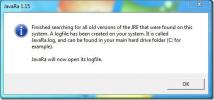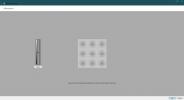Nastavite ozadje tako, da se samodejno spreminja po času, stanju miške ali prijavi
Sprememba ozadja Windows pomaga, da bo vaše namizje vedno bolj sveže z novim videzom, saj dolgo ohranjanje istega izgleda precej zamaknjen. Eden od načinov za spreminjanje ozadja je izbira slike v programu Windows Explorer in izbira možnosti »Nastavi kot ozadje namizja«. Poleg tega vam Windows že ponuja, da samodejno preklopite ozadje po določenem intervalu v možnostih personalizacije in že smo zajeli orodja, kot so Kuvva za vsak dan nastavitev novega ozadja in Mourao Wallpaper Changer za več nadzora nad samodejnim spreminjanjem po intervalu. Če pa želite spremeniti ozadje poleg sprožilca, nobeno od teh tretjih orodij ali vgrajena možnost personalizacije sistema Windows ne opravi naloge. Danes vam ponujamo brezplačno aplikacijo za Windows po imenu Orodje za spreminjanje ozadja ki omogoča spreminjanje ozadja z različnimi sprožilci, vključno s tedenskimi, dnevnimi, v mirovanju miške, premikanjem miške in ob prijavi.

Aplikacija ima zares preprost vmesnik, ki vam nudi gole kosti, uporabnikom prijazen nadzor za nastavitev možnosti. Na vrhu dobite gumbe za dodajanje dogodka, odstranitev dogodka, urejanje dogodka in dostop do možnosti aplikacije. Če želite dodati nove sprožilce za spreminjanje ozadja namizja, kliknite gumb Dodaj dogodek. Če želite ustvariti nov dogodek, izberite sprožilec, nastavite slog ozadja, podajte ustrezne nastavitve za izbrani sprožilec (na primer čas, ko želite, da se sprožilec dnevno aktivira), prebrskajte sliko ozadja in izberite ime za dogodek. Ko so vse nastavitve končane, kliknite gumb Ustvari, da ustvarite dogodek.

Orodje ponuja več sprožilcev za spreminjanje ozadja, vključno s Tedensko, Dnevno, V mirovanju miške, Ko se premikate z miško in Ob prijavi. Vsak sprožilec ima svoje posebne nastavitve.

Slog ozadja lahko nastavite na Tile, Center, Stretch, Fit in Fill, tako da v spustnem meniju izberete želeno možnost.

Na isti način lahko ustvarite več dogodkov. Ko bodo ustvarjene, bodo v glavnem vmesniku navedene z imenom, sprožilcem in potjo slike. Dogodek lahko odstranite ali uredite tako, da ga izberete s seznama in kliknete ustrezen gumb. To je v bistvu vse, vendar je dovolj dobro, da delo opravi. Odlično deluje, če na primer želite, da določena ozadja odražajo čas ali dan v mesecu.
Ena pomanjkljivost programa za načrtovanje sprememb ozadja je ta, da omogoča samo eno ozadje za en sprožilec. Možnost dodajanja več ozadij za en sprožilec, na primer, da vsak dan nastavite novo ozadje iz mape, bi bil dobrodošel dodatek k aplikaciji. Scheduler za spremembo ozadja deluje tako v 32-bitni kot 64-bitni različici Windows XP, Windows Vista, Windows 7 in Windows 8.
Prenesite načrtovalnik sprememb ozadja
Iskanje
Zadnje Objave
Kako obrniti video v sistemu Windows 10 z ročno zavoro
Urejanje videoposnetka je enostavno, če ga želite le malo obrezati,...
Kako odstraniti odvečne stare datoteke Java Runtime
Java je priljubljena in obilno uporabljana platforma. V računalnike...
Kako popraviti svetlost zaslona pri 100 na Windows 10
Svetlost zaslona ni zapletena sistemska nastavitev ko deluje pravil...